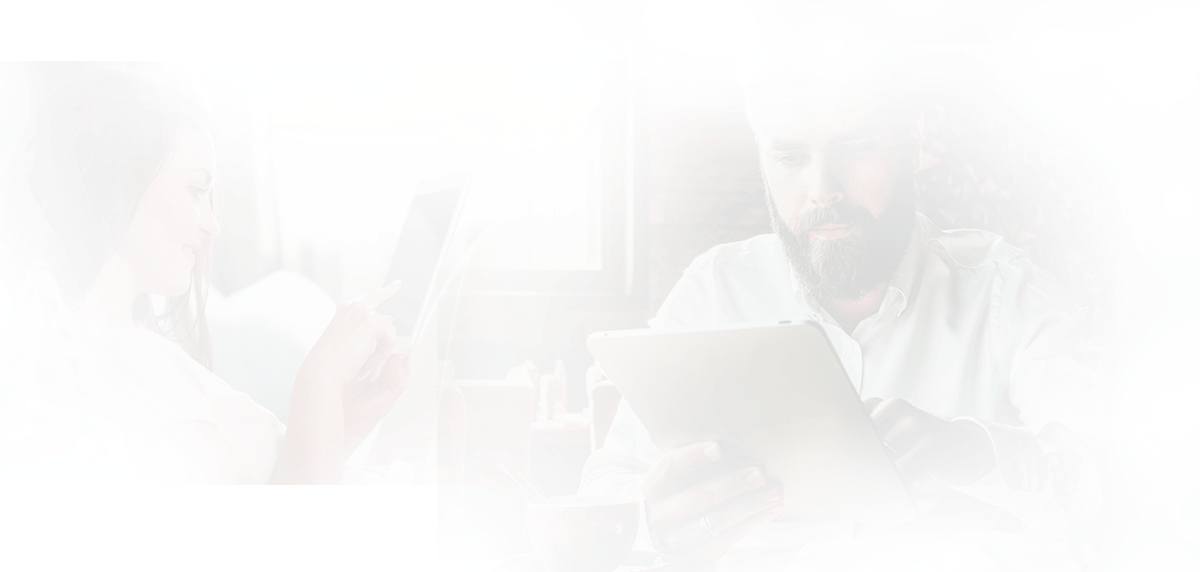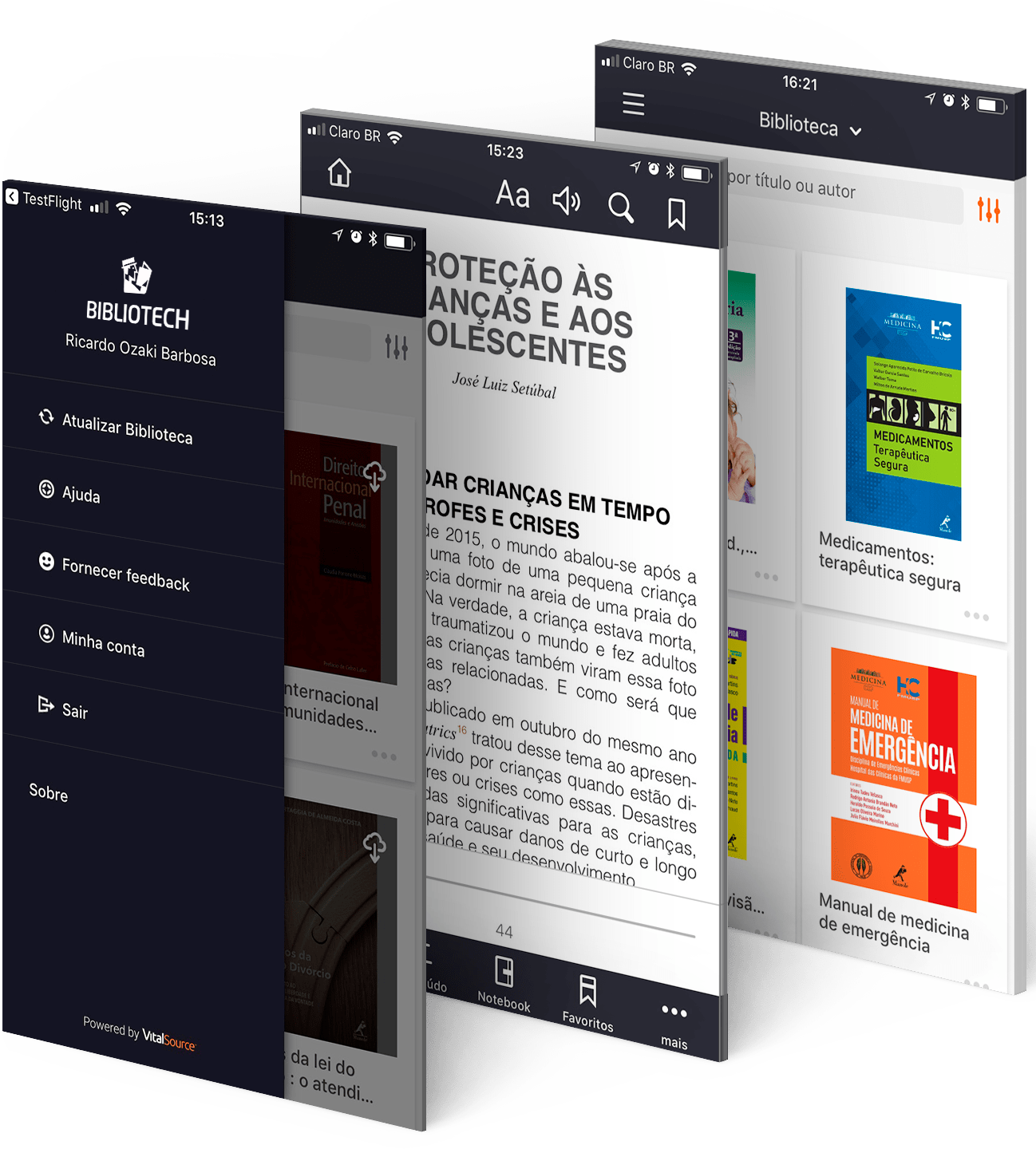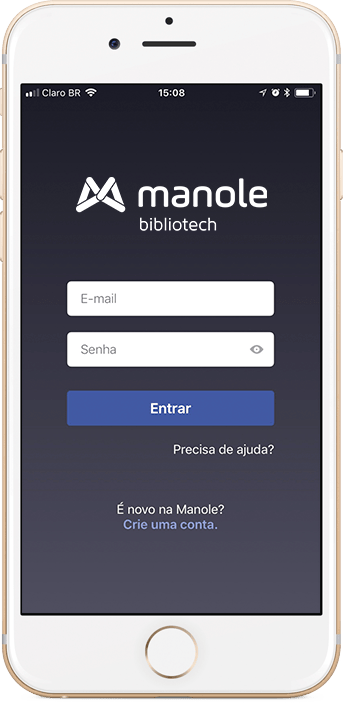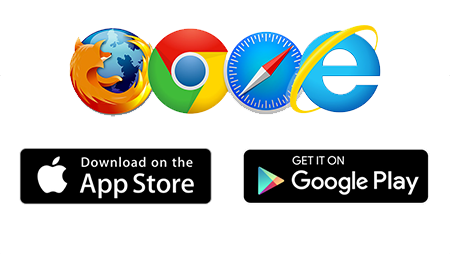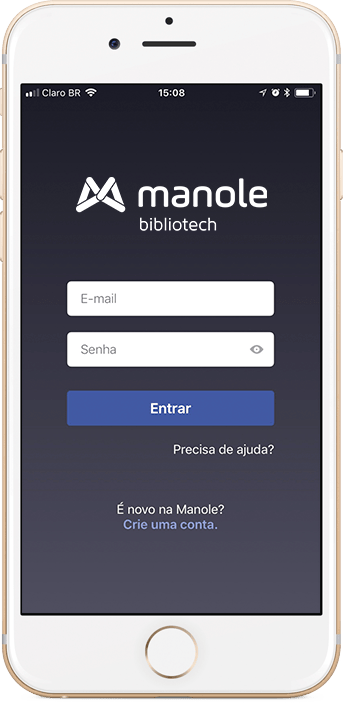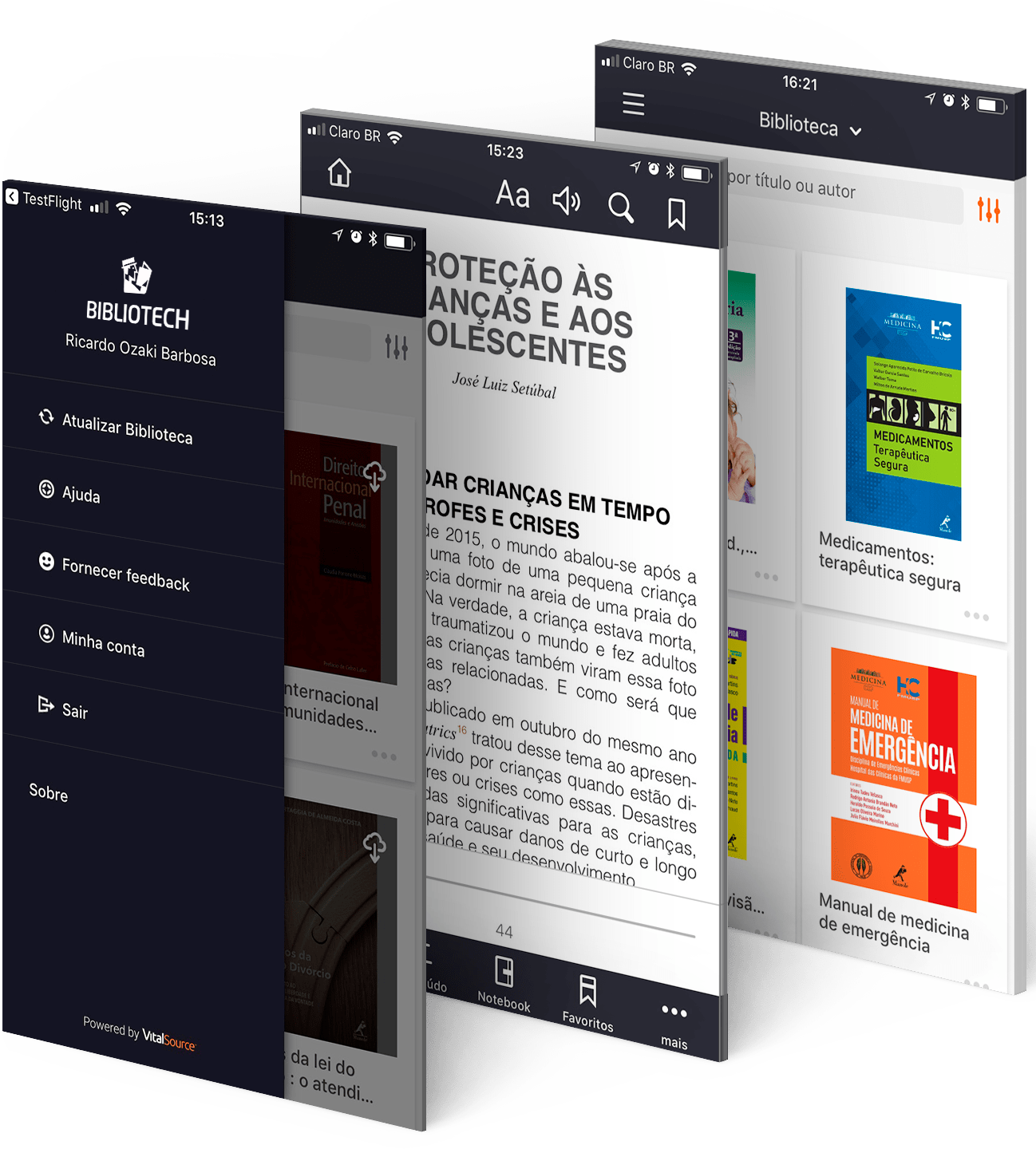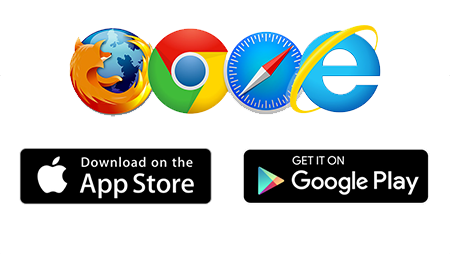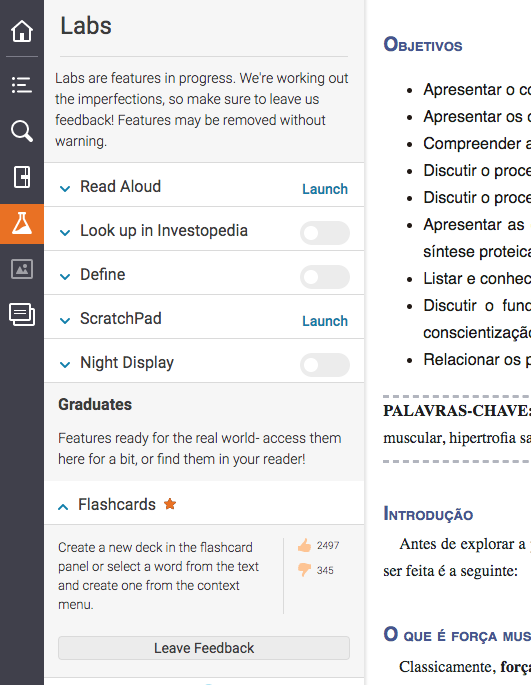1) Para acessar pelo seu navegador de internet: No navegador de internet de sua preferência, acesse https://manole.vitalsource.com e coloque seu e-mail e senha para a Manole Bibliotech. É necessário ter conexão para internet.
2) Para acessar do seu dispositivo móvel:
a) Dispositivos da apple: clique no ícone da App Store no seu dispositivo móvel e faça a busca pelo aplicativo Manole Bibliotech. Escolha a opção instalar. Entre com seu usuário
e senha da Apple para instalar o aplicativo.
b) Dispositivos que utilizam Android: clique no ícone do Google Play Store no seu dispositivo móvel e faça a busca pelo aplicativo Manole Bibliotech, da Vital Source. Escolha
a opção instalar. Entre com seu usuário e senha do Google para instalar o aplicativo.
c) Após fazer o download do aplicativo Manole Bibliotech, clique no ícone em seu dispositivo móvel para iniciá-lo. Preencha com o mesmo usuário e senha utilizados para a versão on-line (passo 1).
d) O ebook já estará na biblioteca para realizar o download. Caso não esteja aparecendo, vá na opção "atualizar biblioteca", no menu superior.
3) Recomendamos também baixar a versão aplicativo da Bookshelf no seu computador:
a) No Windows/PC: vá até a página http://www.vitalsource.com/downloads, escolha a opção Win 7/8/10, e opção download.
a.1) Clique no botão Transferência do windows, para iniciar o download do arquivo BookshelfSetup. Clique para iniciar a instalação.
a.2) Instalar o .Net 4.5: Se o seu computador não tiver o Microsoft .Net Framework 4.5 full, clique em instalar para adicioná-lo.
a.3) Clique nos botões seguinte até chegar ao botão instalar. Em seguida, clique em concluir.
a.4) Reiniciar o computador.
a.5) Clique duplo no ícone do Bookshelf na área de trabalho para iniciar o aplicativo.
a.6) Insira seu email e senha cadastrados no Bookshelf se necessário.
a.7) Clique em Todos os títulos no painel Coleção, e clique 2 vezes no seu e-Book.
b)No Mac OS/Macintosh:vá até a página http://www.vitalsource.com/downloads, escolha a opção OS X (10.9+), e opção download.
b.1) Clique no botão Mac OS X Download, e faça o download do arquivo de instalação.
b.2) Localize o arquivo e dê duplo clique para abrir o instalador.
b.3) Arraste o ícone do Bookshelf para a pasta de aplicativos do computador. Entre com a senha do seu computador se necessário.
b.4) Vá para a pasta de aplicativos e dê clique duplo em Bookshelf para iniciar o aplicativo. Se quiser que o ícone permaneça na sua barra inferior, clique e mantenha pressionado o botão do mouse sobre o ícone Bookshelf, em
seguida escolha options > keep in dock.
b.5) Insira seu email e senha cadastrados no Bookshelf se necessário.
b.6) Clique em Todos os títulos no painel Coleção, e clique 2 vezes no seu ebook.